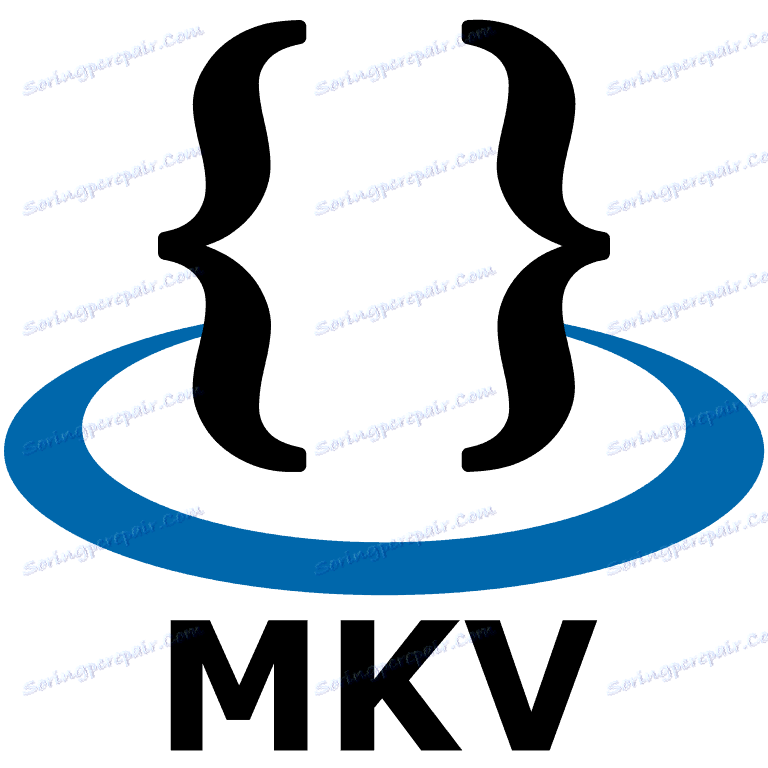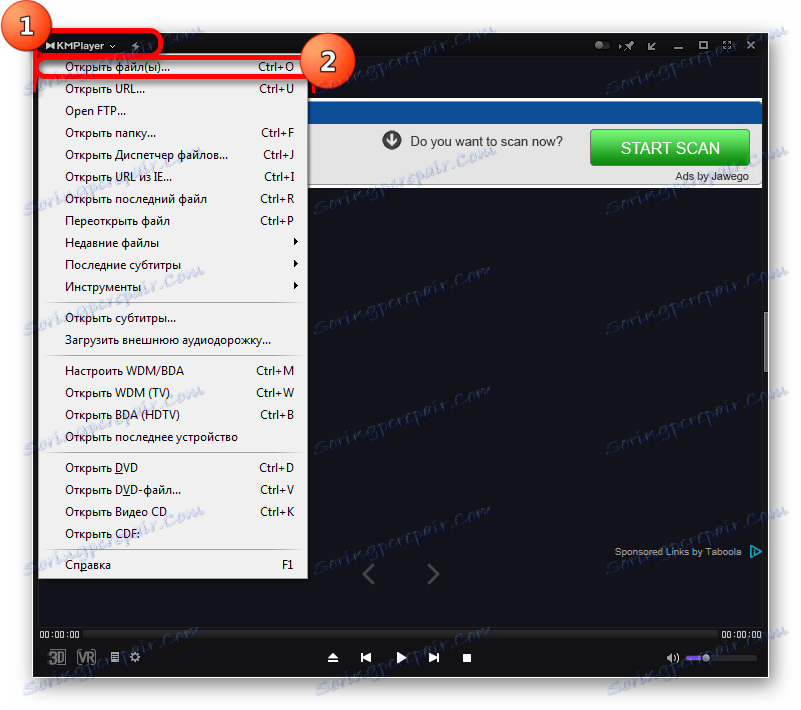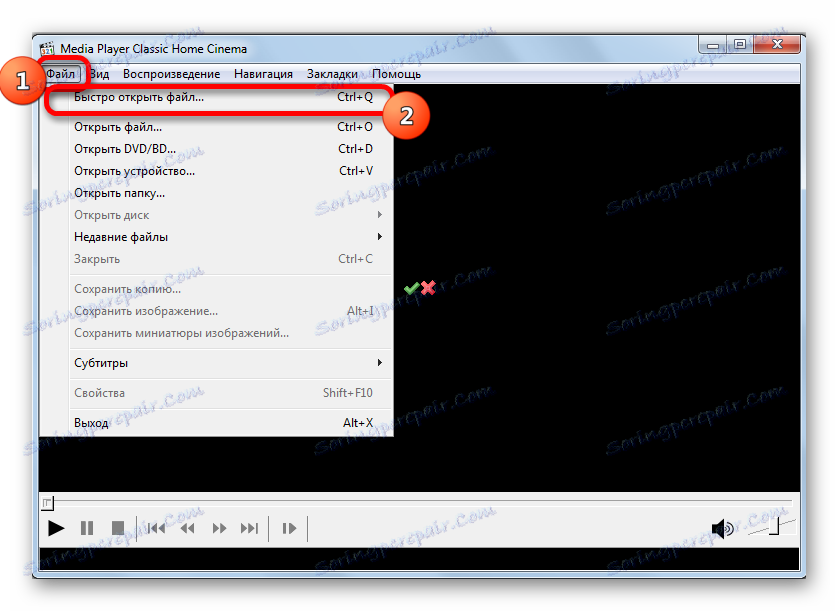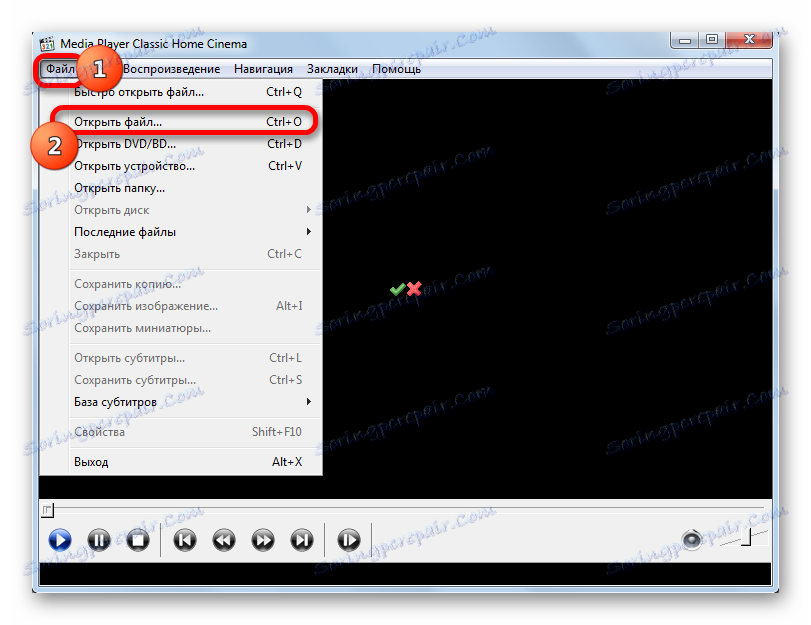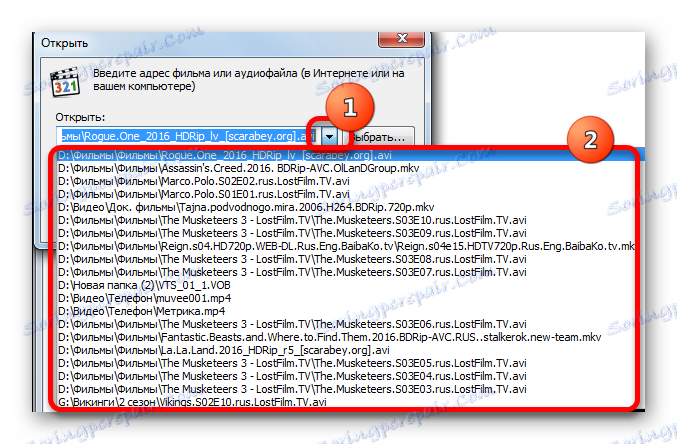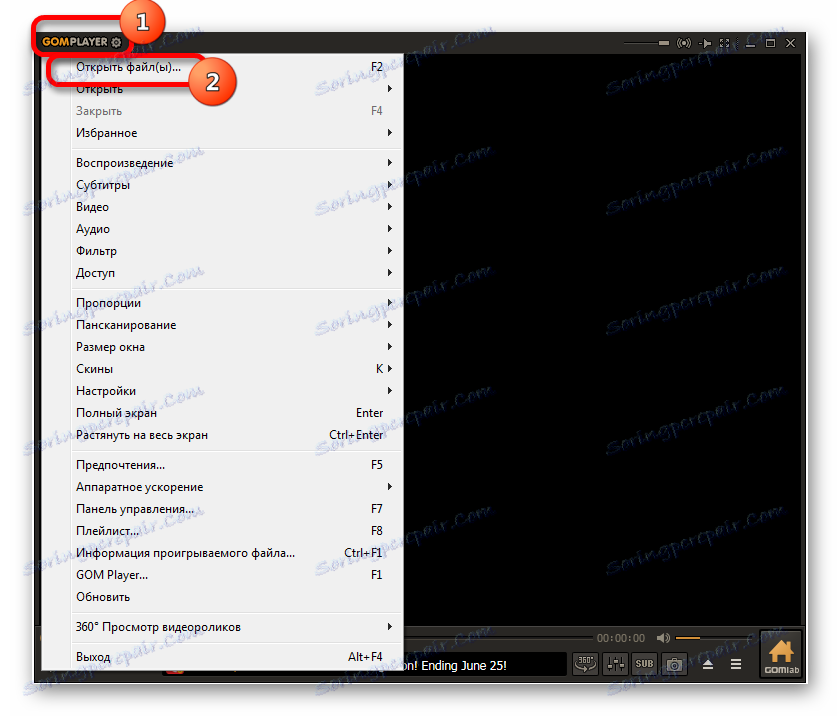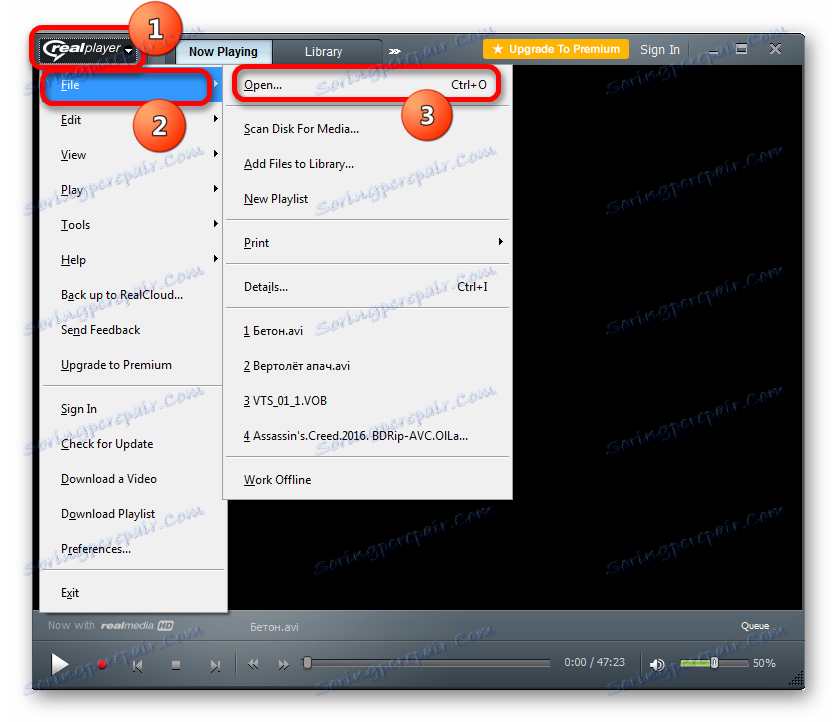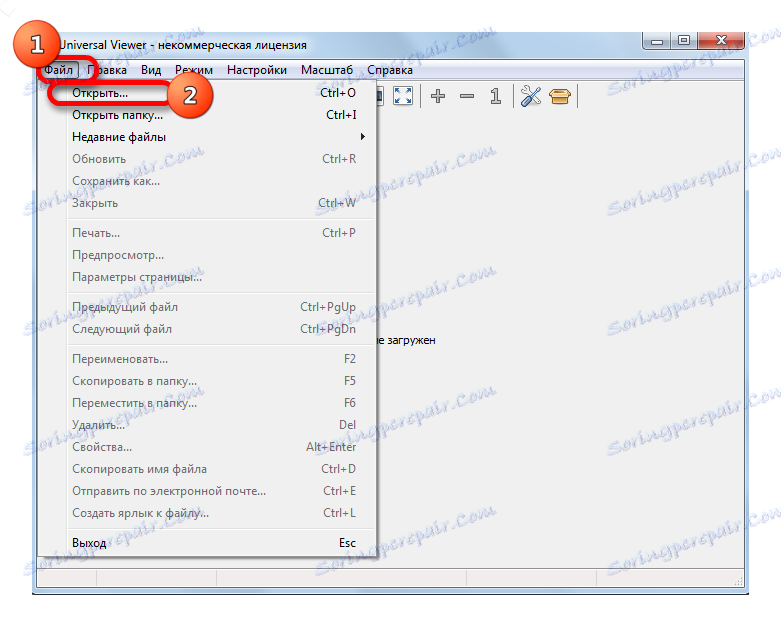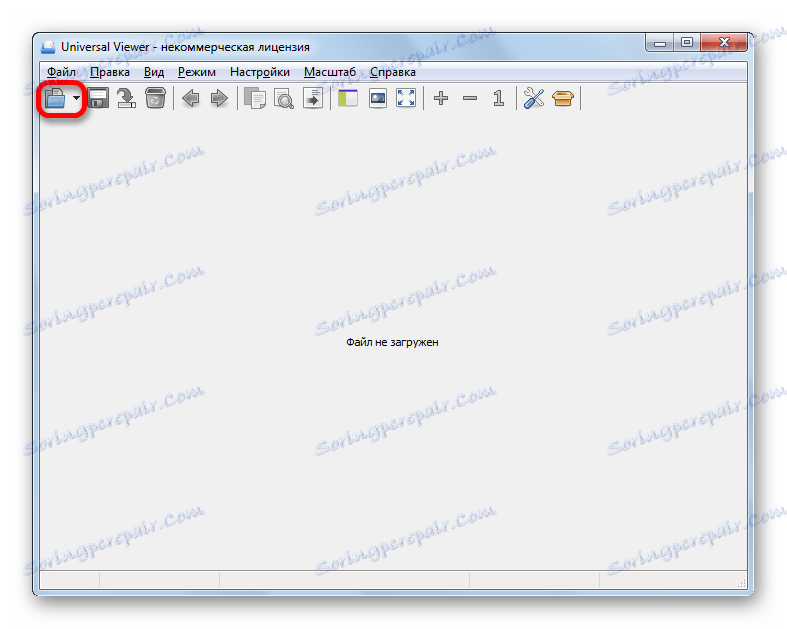Відкриваємо відеофайли MKV
В останні роки для створення відео все більшою популярністю користується формат MKV (Matroska або Матрьошка). Він являє собою мультимедійний контейнер, який, крім відеопотоку, може зберігати в собі аудиодорожки, файли субтитрів, інформацію про фільм і багато іншого. На відміну від конкурентів даний формат є вільним. Подивимося, які програми підтримують з ним роботу.
зміст
Софт для перегляду відео MKV
Якщо кілька років тому відеофайли з розширенням MKV міг читати досить обмежене коло програм, то на сьогоднішній день їх відтворюють практично всі сучасні відеоплеєри. Крім того, з форматом можуть працювати і деякі інші додатки.
Спосіб 1: MKV Player
Спочатку розглянемо відкриття формату Matroska в програмі, яка так і називається MKV Player .
- Запустіть програвач MKV Player. Натисніть «Open». Комбінація Ctrl + O в цій програмі не працює.
- У запустити вікні перейдіть в ту директорію, де розташований відеофайл. Виділіть найменування і клацніть «Відкрити».
- Плеєр почне відтворювати вбрання відео.
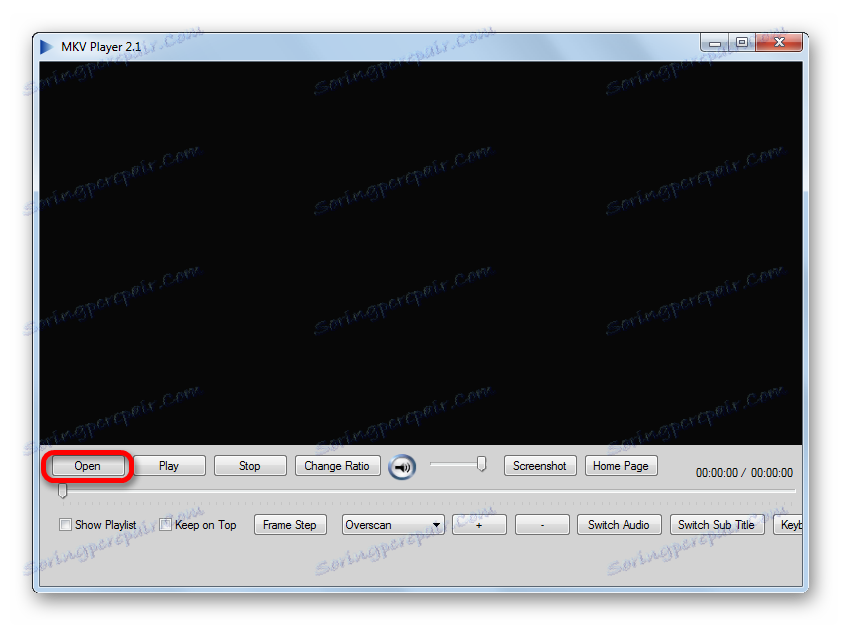
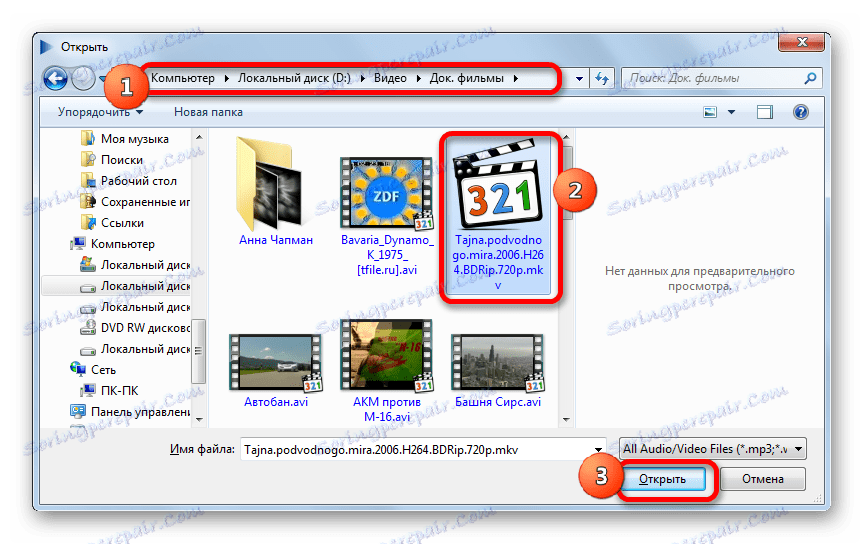
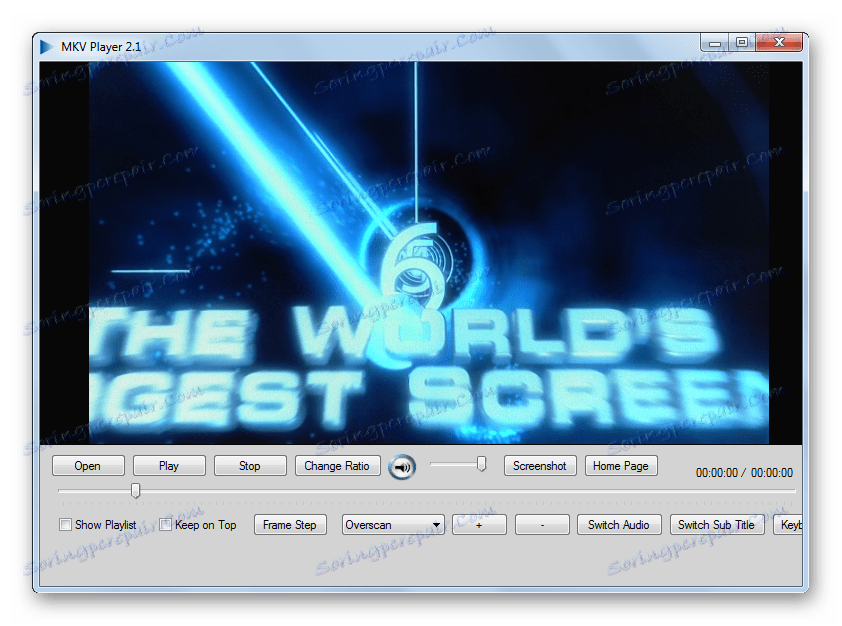
Запустити відеофайл Matroska в MKV Player можна, перетягнувши об'єкт з затиснутою лівою кнопкою мишки з Провідника в вікно відеоплеєра.
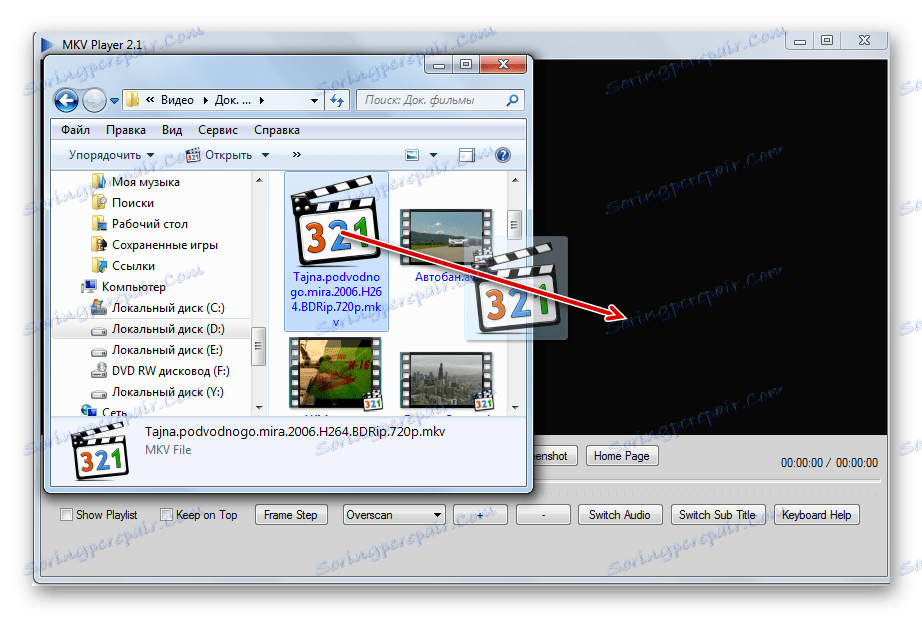
MKV Player підійде тим користувачам, які просто хочуть подивитися відео формату «Матрьошка» в додатку, що не обтяженому великою кількістю інструментів і функцій.
Спосіб 2: KMPlayer
Відтворювати формат Matroska може також більш популярний відеоплеєр, ніж попередній - KMPlayer .
- Найпростіший варіант відкриття відео в KMPlayer полягає в перетягуванні файлу з Провідника в вікно плеєра.
- Після цього можна відразу дивитися відео у вікні програвача.


Запустити Matroska в KMPlayer можна і більш традиційним способом.
- Запустіть програвач. Клацніть по логотипу KMPlayer. У списку виберіть «Відкрити файли ...».
![Перехід у вікно відкриття файлів в програмі KMPlayer]()
Любителі маніпулювати гарячими клавішами можуть застосувати комбінацію Ctrl + O.
- Запускається вікно «Відкрити». Прокрутіть в папку розташування об'єкта MKV. Після його виділення клацніть «Відкрити».
- Розпочнеться відтворення ролика в KMPlayer.
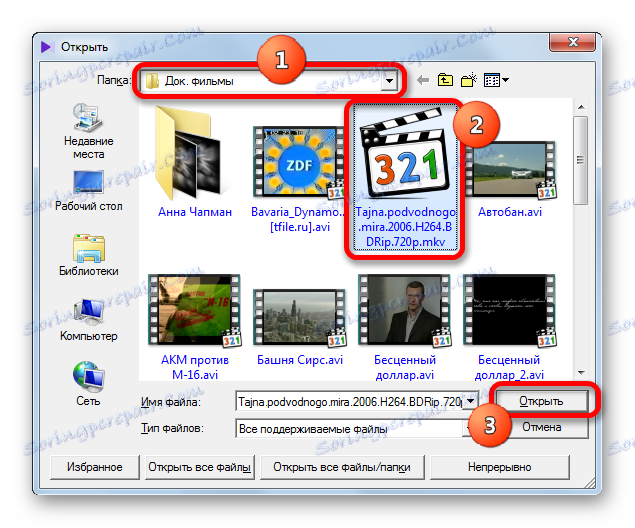
KMPlayer підтримує практично всі заявлені стандарти Matroska. Крім звичайного перегляду, в додатку можна також обробляти відео даного формату (фільтрувати, обрізати і т.д.).
Спосіб 3: Media Player Classic
Одним з найпопулярніших сучасних програвачів є Media Player Classic . Він також підтримує роботу з форматом Matroska.
- Для відкриття відеофайлу «Матрьошка» запустіть Медіа Плеєр Класик. Клацніть «Файл». У переліку, що відкрився виберіть «Швидко відкрити файл ...».
![Перехід у вікно відкриття файлу в програмі Media Player Classic]()
Комбінація Ctrl + Q може бути використана, як альтернатива таким діям.
- Запускається інструмент відкриття об'єкта. У його вікні перейдіть в той каталог, в якому вміщено MKV. Проведіть його виділення і клацніть «Відкрити».
- Тепер можна насолоджуватися переглядом відео.
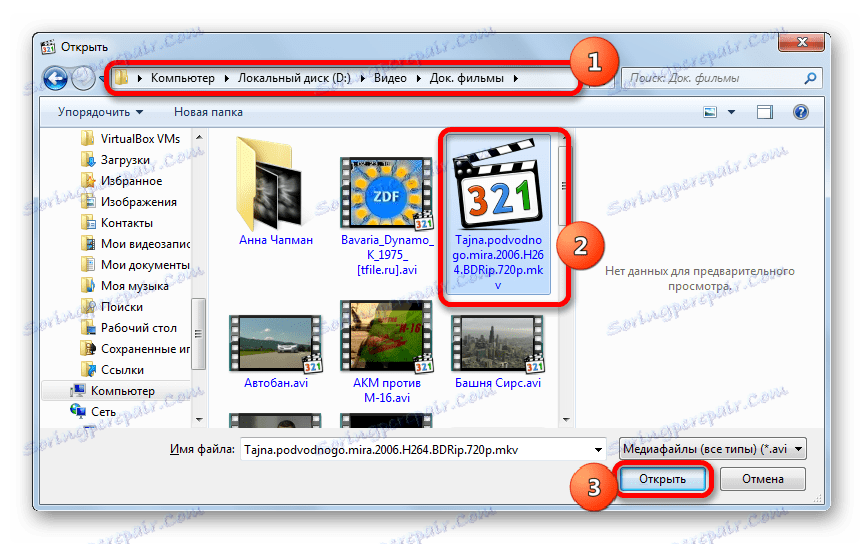
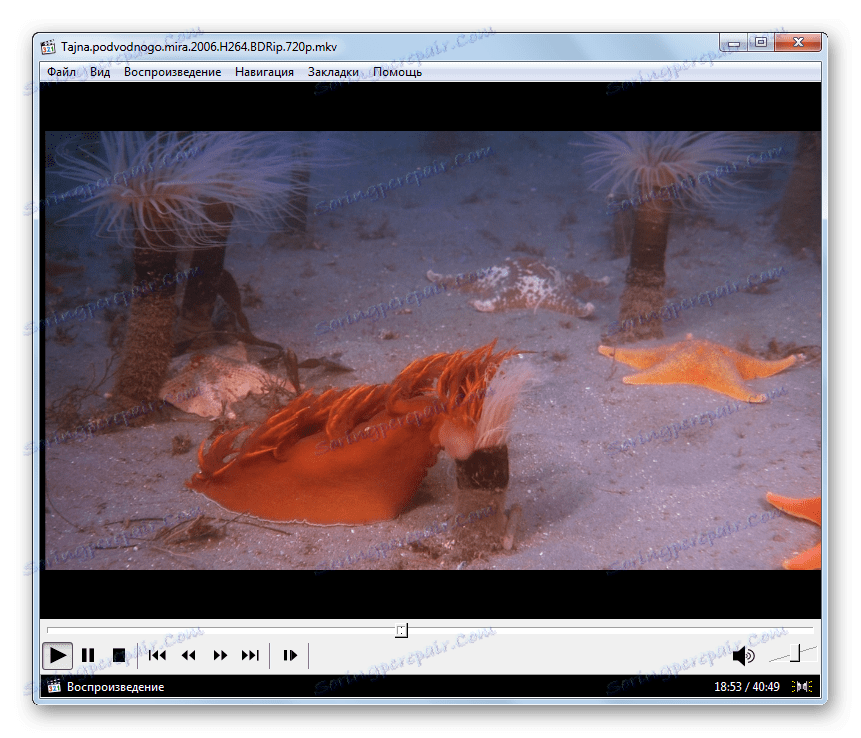
Існує і альтернативний варіант запуску ролика у форматі Matroska в Media Player Classic.
- В меню Медіа Плеєр Класик клацніть «Файл». У списку зупиніть вибір на «Відкрити файл ...».
![Перехід до відкриття файлу в програмі Media Player Classic]()
Або застосуєте натомість Ctrl + O.
- Запускається форма відкриття об'єкта. В її полі відображається адреса розташування на диску останнього програного ролика. Якщо ви хочете програти його повторно, то досить натиснути на кнопку «OK».
Ви також можете клацнути по трикутнику праворуч від поля. При цьому відкриється список з 20 останніх переглянутих роликів. Якщо шукане відео є серед них, то просто виберіть його і натисніть «OK».
![Перехід до відкриття файлу в програмі Media Player Classic]()
Якщо фільм з розширенням MKV що невиявлений, то його пошук слід провести на вінчестері. Для цього клікніть «Вибрати ...» праворуч від поля «Відкрити».
- Після запуску вікна «Відкрити» перейдіть в директорію вінчестера, де розташований ролик, зробіть його виділення і клацніть «Відкрити».
- Після цього адресу ролика буде додано у полі «Відкрити» попереднього вікна. Слід натиснути «OK».
- Розпочнеться відтворення відеофайлу.

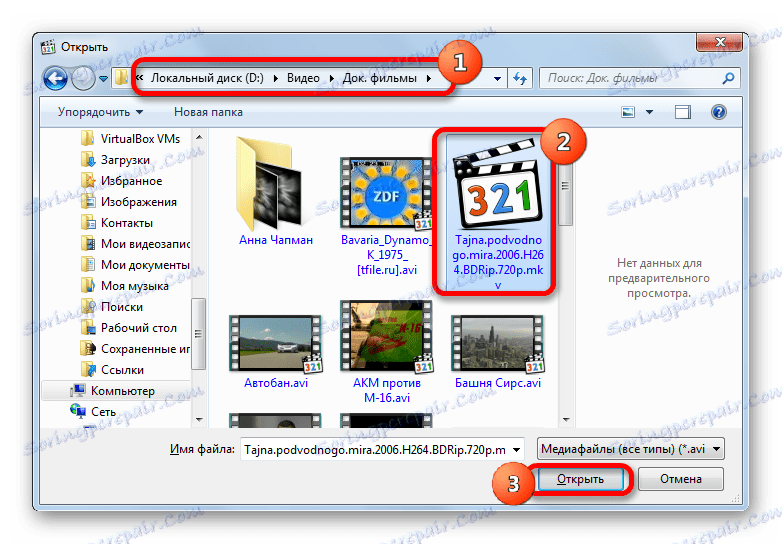
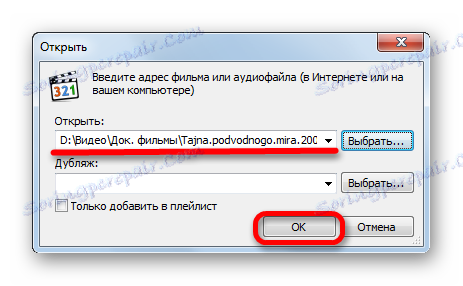
Крім того, запустити файл Matroska в Медіа Плеєр Класик можна вже перевіреним на інших програмах способом перетягування з Провідника у вікно програми.
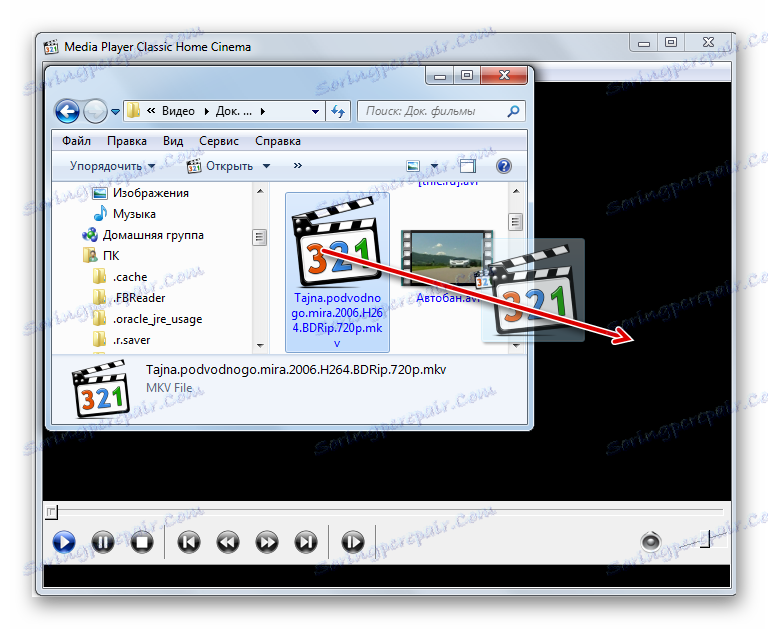
Спосіб 4: GOM Media Player
Ще один популярний плеєр з підтримкою MKV - GOM Media Player .
- Для того, щоб відтворити відеофайл Matroska, після запуску програми клацніть по логотипу GOM Player. У списку виберіть «Відкрити файл (и) ...».
![Перехід у вікно відкриття файлу в програмі GOM Media Player]()
Дана дія можна замінити відразу двома варіантами застосування гарячих клавіш: F2 або Ctrl + O.
Також існує спосіб після натискання на логотип переміститися по пункту «Відкрити» і вже з запущеного списку вибрати «Файл (и) ...». Але даний варіант складніше, ніж перший, і вимагає виконання більшої кількості дій, а призводить до повністю аналогічного результату.
- Буде запущено віконце «Відкрити файл». У ньому зробите переміщення в директорію знаходження шуканого ролика, виконайте його виділення і клацніть «Відкрити».
- Розпочнеться програш відео Matroska в плеєрі GOM.
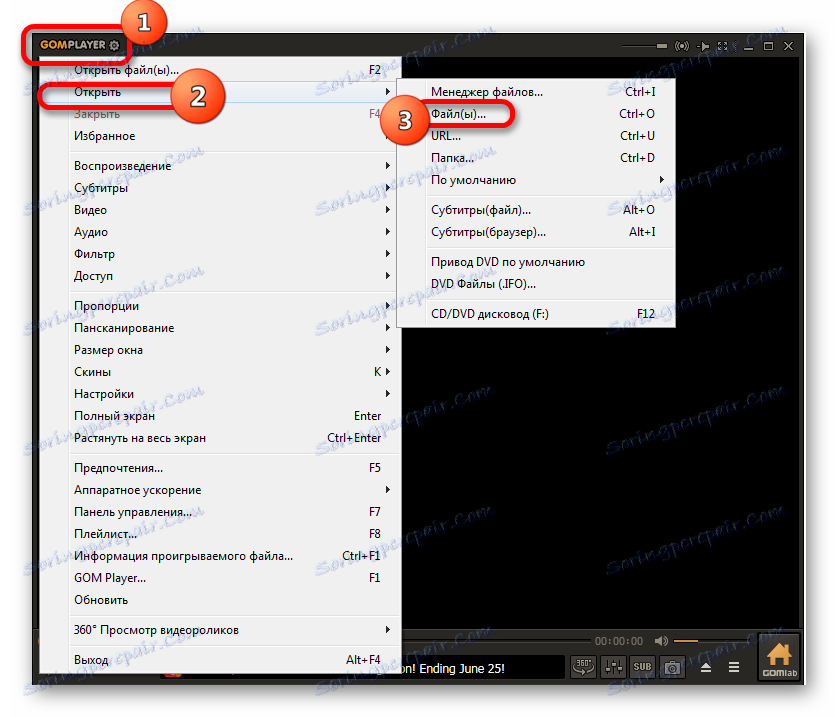
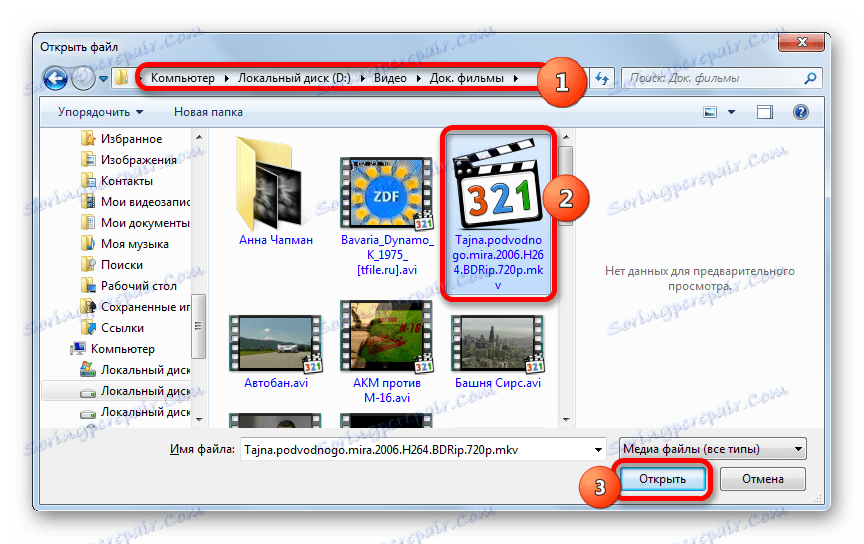

У цій програмі, як і в перерахованих вище додатках, також діє спосіб запуску відеофайлу MKV шляхом перетягування з Провідника в віконце відеоплеєра.
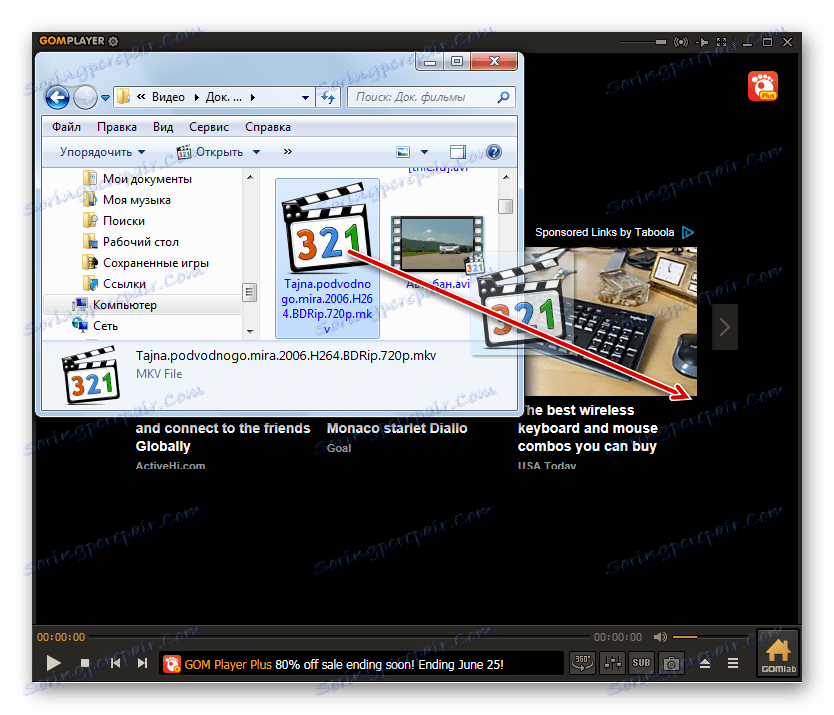
Спосіб 5: RealPlayer
Працювати з форматом Matroska вміє також програвач RealPlayer , Який по своєму величезному функціоналу може зараховуватися до категорії медіакомбайн.
- Для відкриття відеоролика клацніть по логотипу RealPlayer. У списку, виберіть «File». У наступному переліку клікніть по «Open ...».
![Перехід у вікно відкриття файлу в програмі RealPlayer]()
Можна застосувати Ctrl + O.
- Запуститься невелике віконце відкриття на зразок того, яке ми спостерігали в програмі Медіа Плеєр Класик. У ньому також є поле з адресами розташування файлів раніше переглянутих роликів. Якщо в переліку є потрібне вам відео MKV, то виберіть цей об'єкт і натисніть "OK", а інакше натисніть на кнопку «Browse ...».
- Запускається віконце «Open File». На відміну від подібних вікон в інших програмах, навігацію в ньому слід проводити виключно в лівій області, де розташований список каталогів. Якщо ви клацніть по каталогу в центральній частині віконця, то в програвач буде додано не конкретний ролик, а все медіафайли, що знаходяться в цій папці. Тому відразу потрібно вибрати директорію в лівій частині вікна, потім виділити об'єкт MKV, що знаходиться в ній, а вже після - натиснути на «Відкрити».
- Після цього почнеться програш обраного відео в RealPlayer.
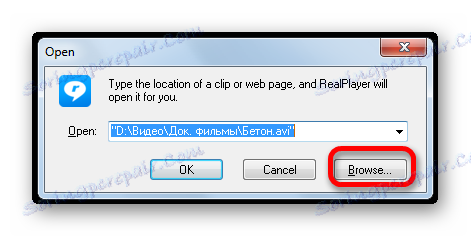
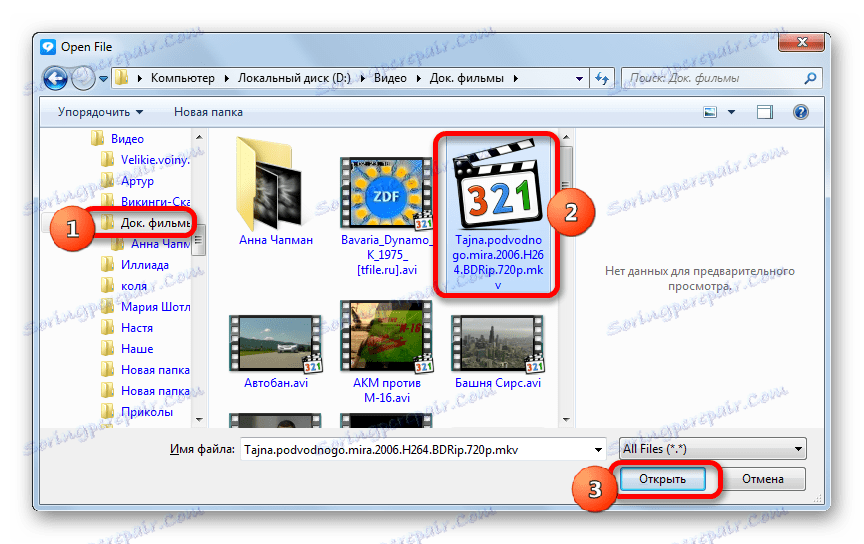
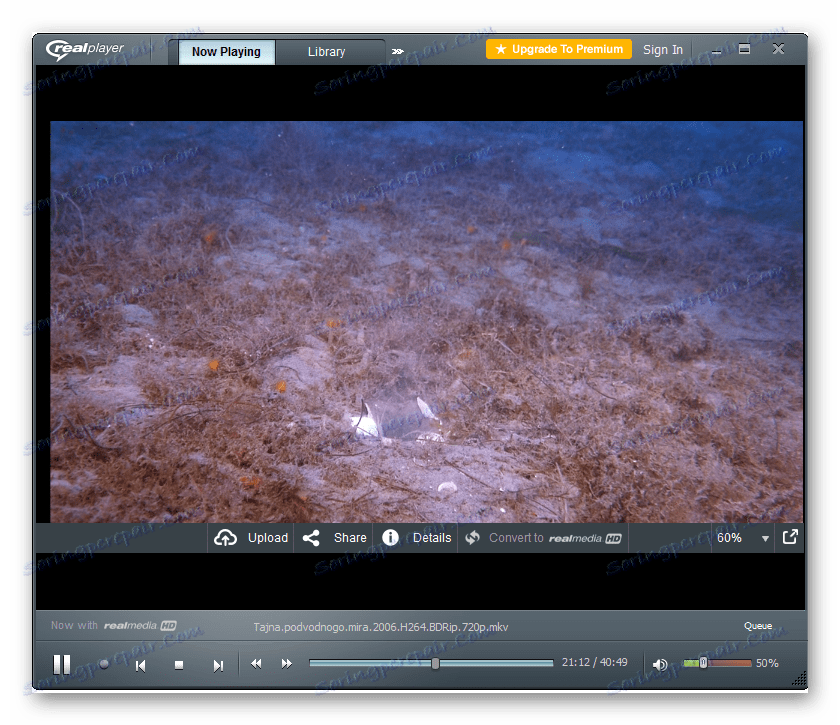
А ось швидкого запуску відеоролика, на відміну від Media Player Classic, через внутрішнє меню програми у RealPlayer немає. Зате є інший зручний варіант, який здійснюється через контекстне меню Провідника. Він здійснимо завдяки тому, що при інсталяції RealPlayer в контекстне меню Провідника додається особливий пункт, пов'язаний з цим програвачем.
- Перейдіть за допомогою Провідника в місце розташування ролика MKV на жорсткому диску. Клацніть по його назві правою кнопкою миші. У контекстному переліку зупиніть вибір на варіанті «Add to RealPlayer» ( «Додати в RealPlayer»).
- Запуститься РеалПлеер, а в ньому відобразиться невелике віконце, в якому клікніть по «Add to PC Library» ( «Додати в бібліотеку»).
- Відбудеться додавання в бібліотеку програми. Перейдіть у вкладку «Library». У вікні бібліотеки буде перебувати даний ролик. Щоб побачити її потрібно досить двічі клацнути щодо відповідного найменування лівою кнопкою миші.
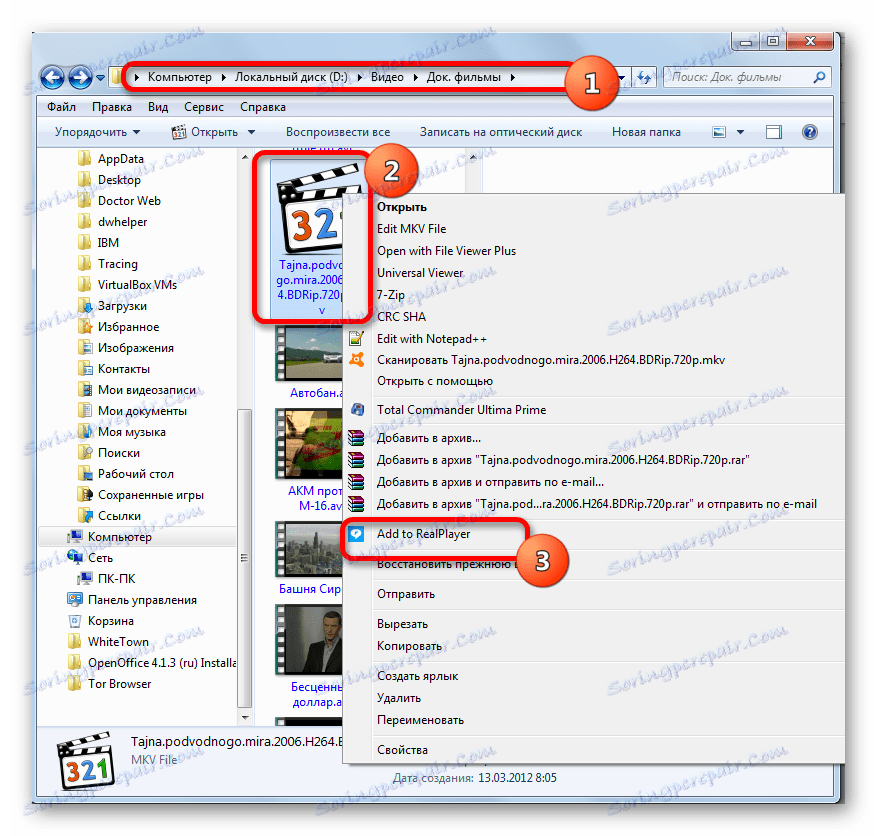
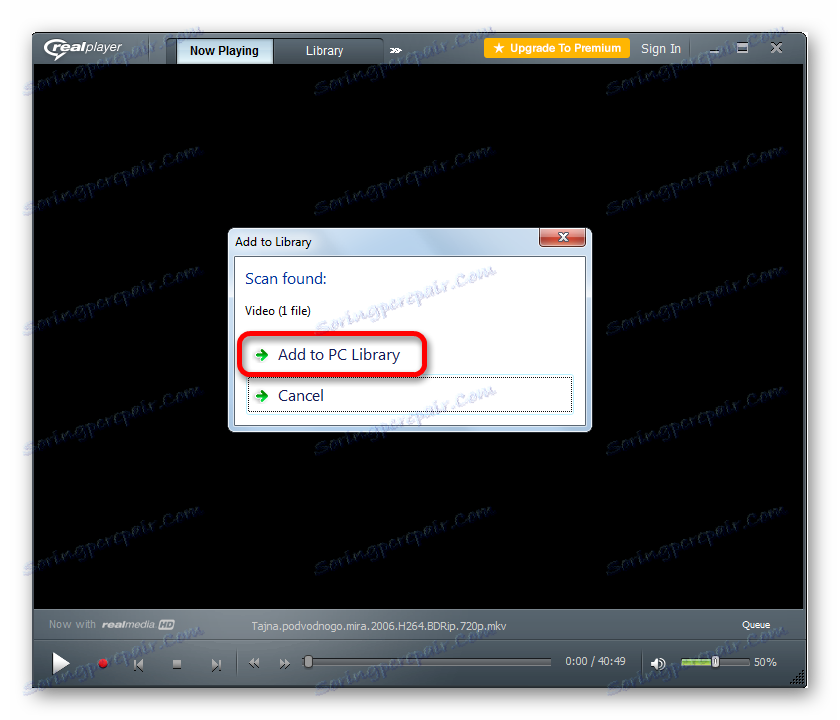
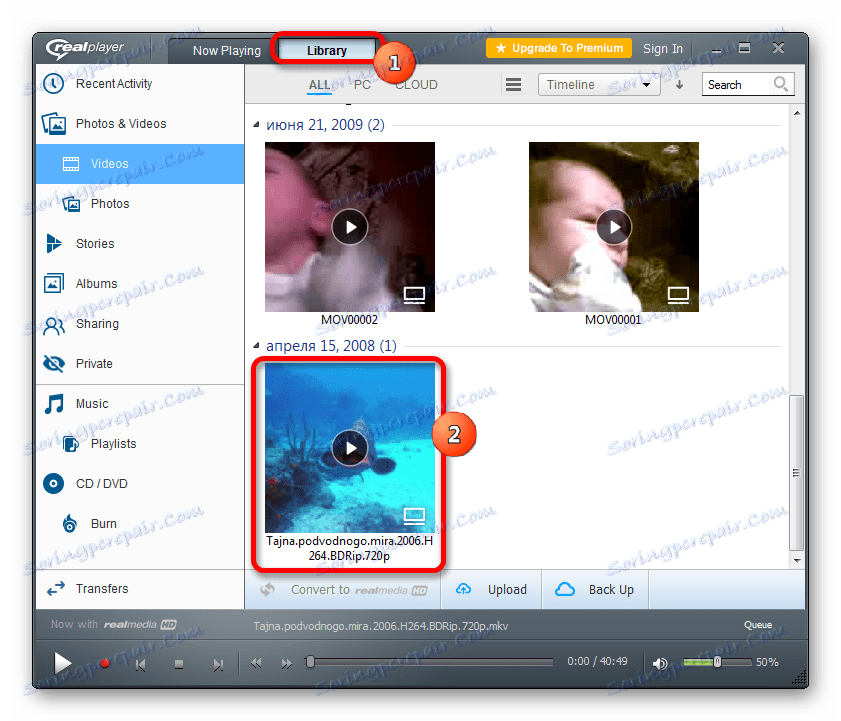
Також в RealPlayer працює універсальна можливість для відеоплеєрів запустити ролик методом його перетягування з Провідника в вікно програми.
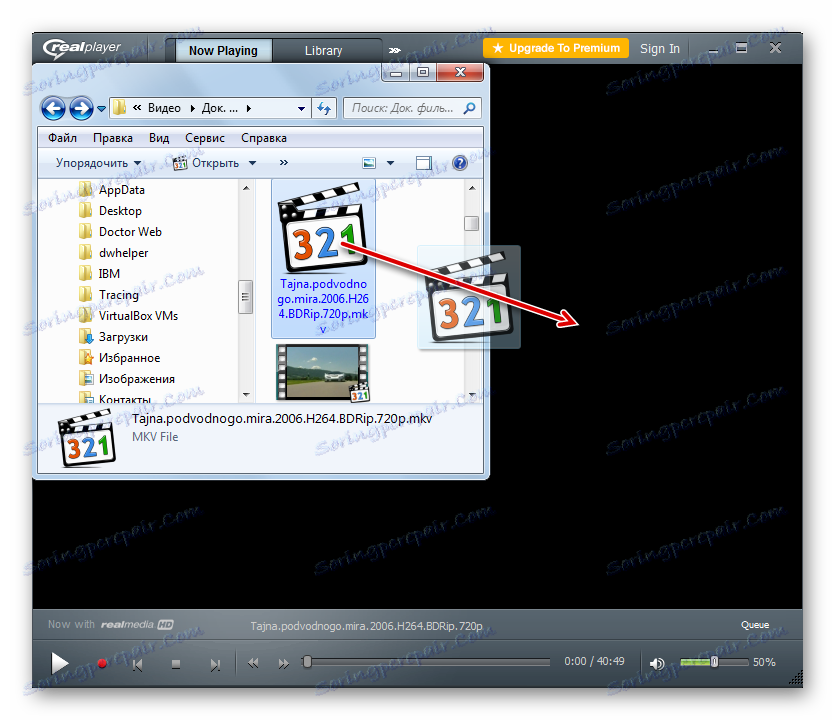
Спосіб 6: VLC Media Player
Завершимо опис відкриття відеофайлів MKV в відеоплеєра на прикладі VLC Media Player .
- Запустивши VLC Media Player, клацніть по «Медіа». У списку, що розкрився виберіть «Відкрити файл». Можна застосувати замість зазначеного алгоритму дій Ctrl + O.
- Відкривається інструмент «Виберіть файл (и)». Перейдіть в директорію, де знаходиться потрібний ролик Matroska, щоб позначити його клацніть «Відкрити».
- Розпочнеться програвання відеоролика в форматі Matroska у вікні медіапрогравача VLC.
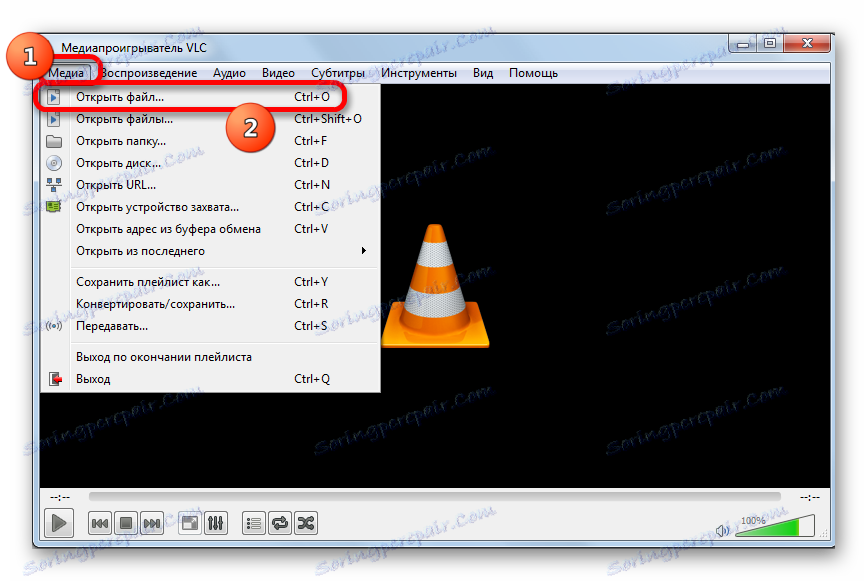
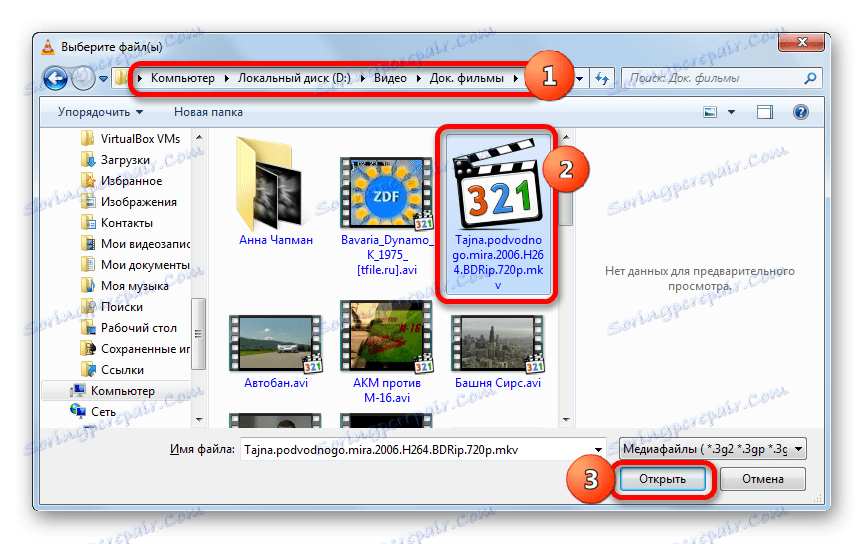

Даний плеєр також дозволяє запустити почергове програвання декількох файлів MKV або відеороликів іншого формату.
- В інтерфейсі VLC натисніть «Медіа». Далі клацніть «Відкрити файли ...». Або скористайтеся комбінацією Ctrl + Shift + O.
- Відкривається у вкладці «Файл» віконце під назвою «Джерело». Тисніть «Додати ...».
- Після цього запускається стандартний для даної програми вікно додавання медіаконтенту для програвання. Прокрутіть в ньому в ту директорію, в якій локалізовано відеофайл Matroska. Після того, як об'єкт відзначений, клацніть «Відкрити».
- Відбувається повернення в вікно «Джерело». В поле «Додайте до цього списку локальні файли для відтворення» відобразився повну адресу розташування того ролика, який був обраний. Для додавання наступних об'єктів відтворення знову тисніть «Додати ...».
- Знову запускається вікно додавання відеофайлів. До речі, додавати в даному вікні можна відразу кілька об'єктів, розташованих в одній директорії. Якщо вони розміщені поруч один з одним, то для їх виділення досить затиснути ліву кнопку миші і обвести їх. Якщо ролики неможливо виділити подібним чином, так як існує небезпека при виділенні захопити і непотрібні файли, то в цьому випадку, просто клікайте лівою кнопкою миші по кожному найменуванню, одночасно затиснувши клавішу Ctrl. Всі об'єкти будуть виділені. Далі тисніть «Відкрити».
- Після того, як у віконце «Джерело» додали адресу всіх необхідних відеороликів, тисніть «Відтворити».
- Всі додані в список об'єкти будуть по черзі програні в VLC Media Player, починаючи з першої позиції в переліку додавання.
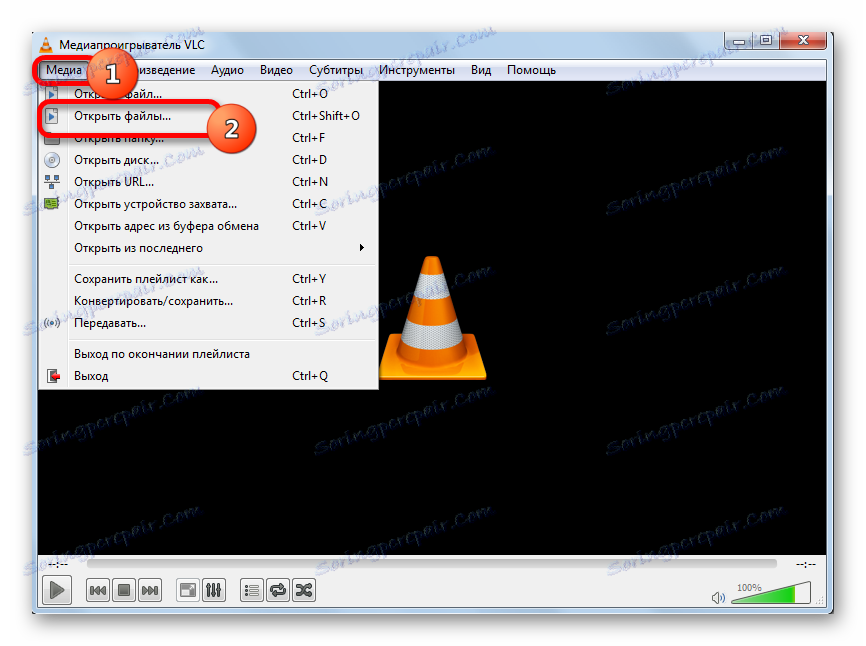
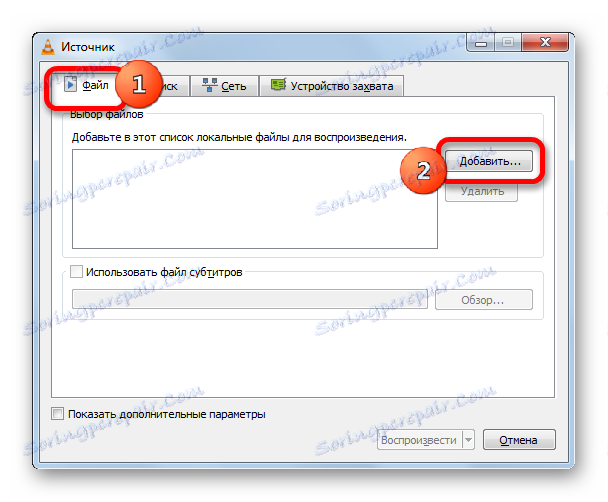
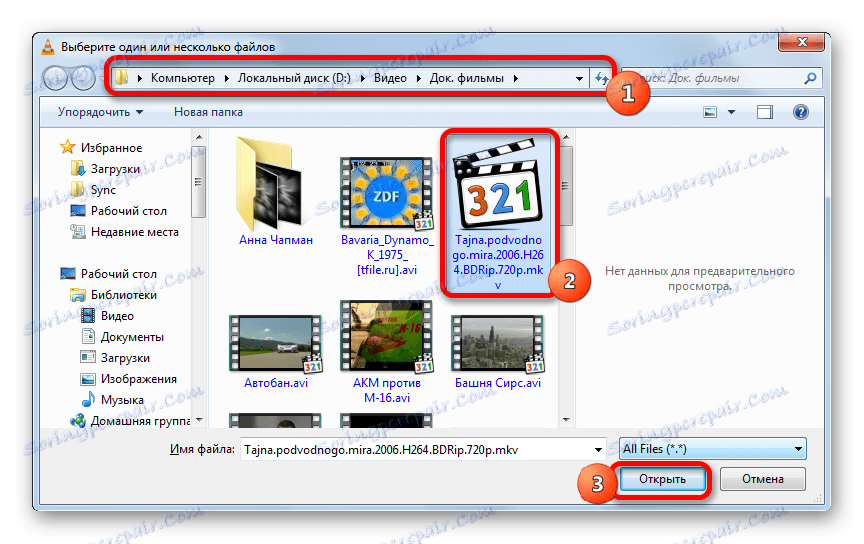

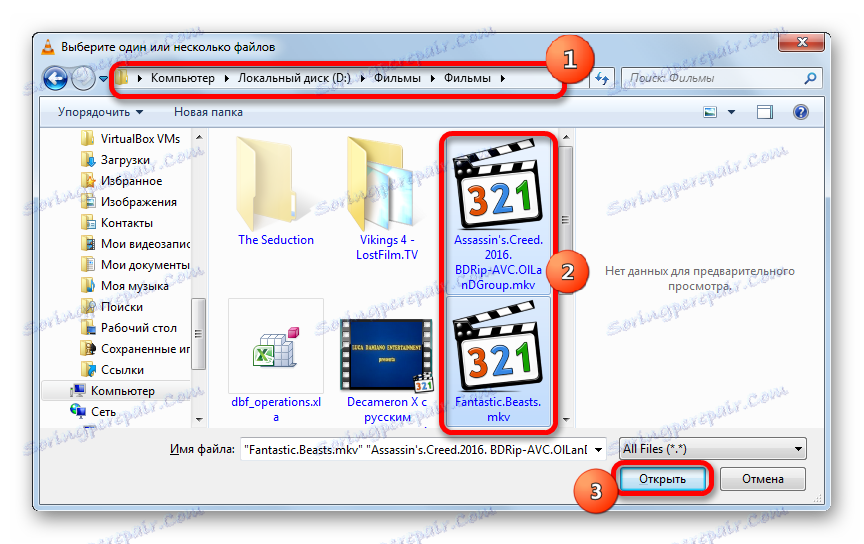
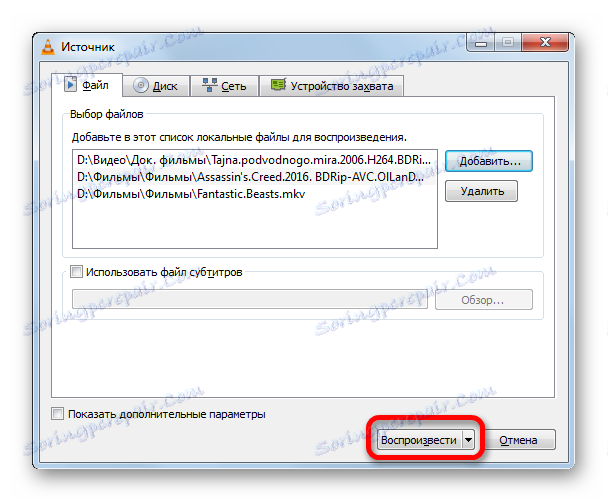
В VLC також працює метод додавання відео MKV шляхом перетягування файлу з Провідника.
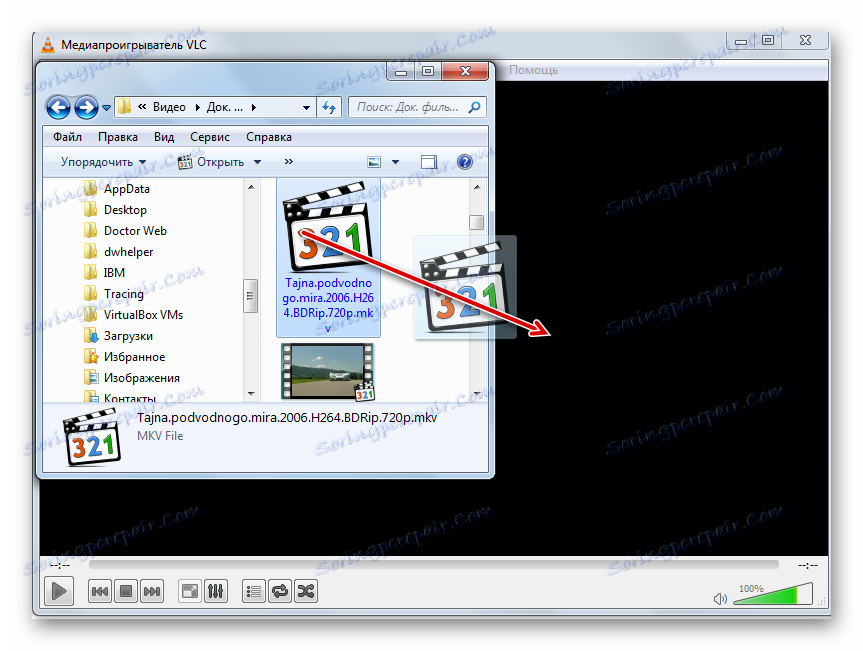
Спосіб 7: Universal Viewer
Але не тільки за допомогою медіаплеєрів можна переглянути відео в форматі MKV. Це можна зробити, скориставшись одним з так званих універсальних переглядачів файлів. У число кращих програм подібного типу входить Universal Viewer .
- Щоб відтворити відео Matroska у вікні Universal Viewer, в меню перейдіть по напису «Файл», а далі натисніть «Відкрити ...».
![Перехід у вікно відкриття файлу через верхнє горизонтальне меню в програмі Universal Viewer]()
Можна також клацнути по іконці «Відкрити ...» на панелі інструментів. Даний значок має вигляд папки.
![Перехід у вікно відкриття файлу через кнопку на панелі інструментів в програмі Universal Viewer]()
Також в Universal Viewer працює загальноприйнята комбінація для запуску вікон відкриття об'єктів Ctrl + O.
- Будь-яке із зазначених дій ініціює запуск вікна відкриття об'єкта. У ньому, як зазвичай, перейдіть в папку, де розміщений ролик, виділіть її та натисніть "Відкрити".
- Відео формату Matroska буде запущено у вікні Universal Viewer.
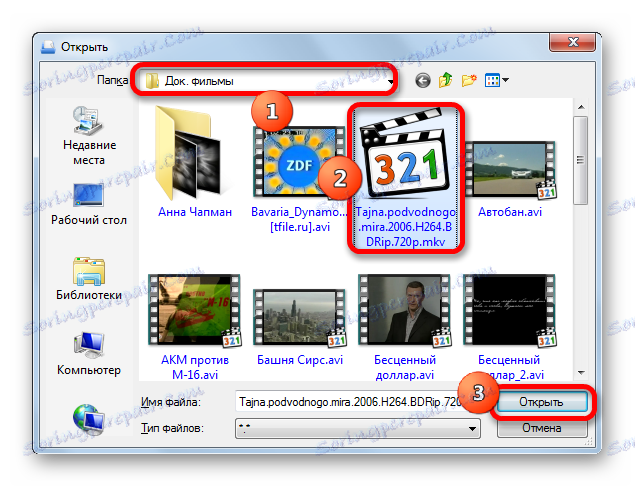

Крім того, відеофайл можна запустити в Universal Viewer з Провідника за допомогою контекстного меню. Для цього клікніть по об'єкту правою кнопкою миші і в переліку, що відкрився зупиніть вибір на пункті «Universal Viewer», який був вмонтований в меню при інсталяції програми.
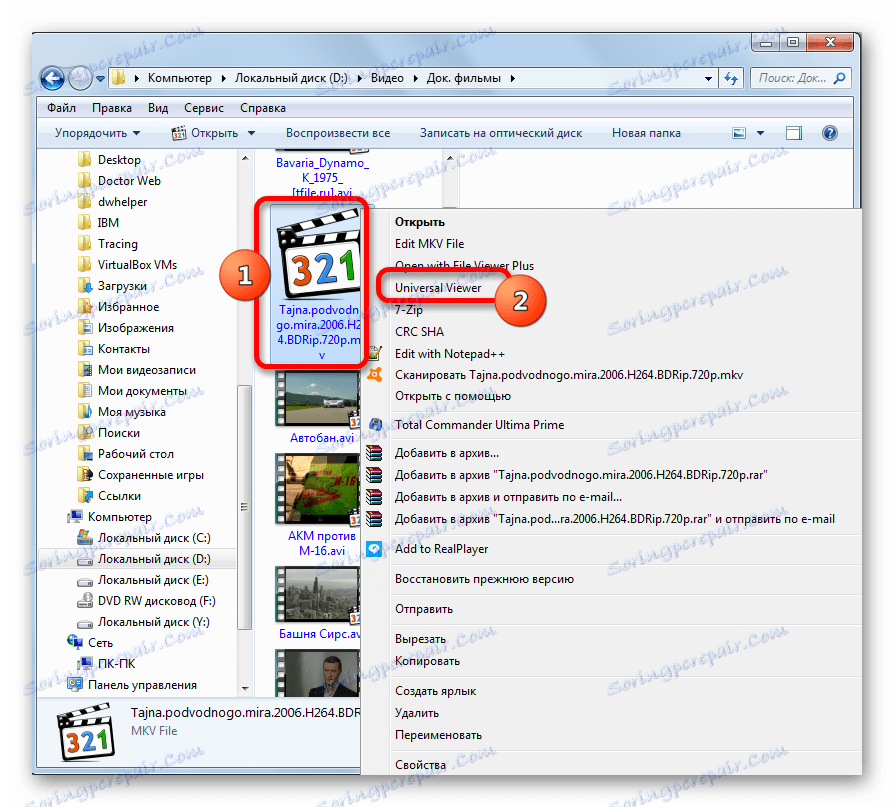
Є можливість запуску ролика, застосувавши перетягування об'єкта з Провідника або іншого файлового менеджера у вікно Universal Viewer.
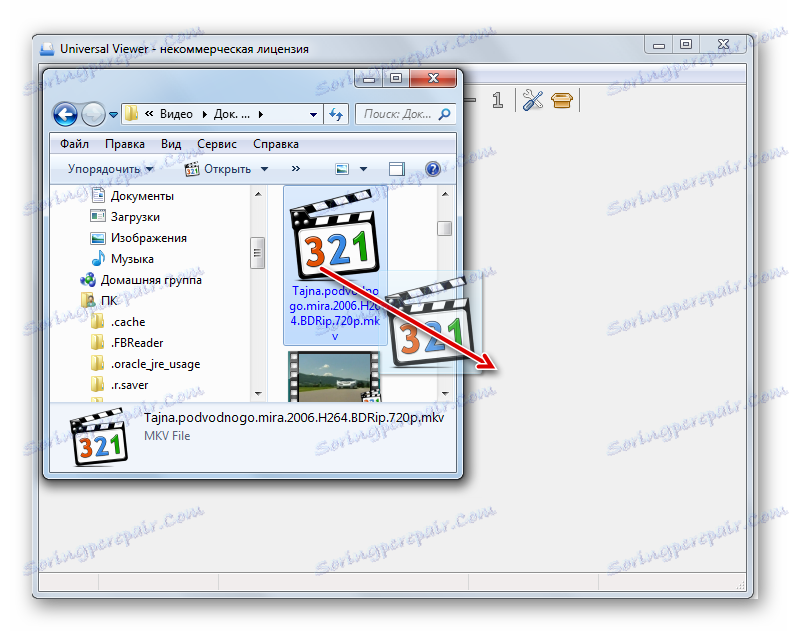
Програму Universal Viewer доречно використовувати тільки для перегляду вмісту, а не для повноцінного відтворення або обробки відеофайлів MKV. Для цих цілей краще застосовувати спеціалізовані медіапрогравачі. Але, в порівнянні з іншими універсальними переглядачами, потрібно відзначити, що Universal Viewer працює з форматом Matroska досить коректно, хоча і не підтримує всіх його стандартів.
Вище був описаний алгоритм роботи по запуску відтворення об'єктів MKV в найбільш популярних програмах, які підтримують даний формат. Вибір конкретного додатка залежить від цілей і переваг. Якщо для користувача найважливіше мінімалізм, то він скористається додатком MKV Player. Якщо йому потрібно оптимальне поєднання швидкості і функціональності, то на допомогу прийдуть Media Player Classic, GOM Media Player і VLC Media Player. Якщо потрібно виконати складні маніпуляції з об'єктами Matroska, створити бібліотеку, зробити редагування, то тут найкраще впораються потужні медіакомбайни KMPlayer і RealPlayer. Ну, а якщо ви просто хочете поглянути на вміст файлу, то тут підійде і універсальний переглядач, наприклад, Universal Viewer.